みなさんMacBookやiPadにキーボードは使っていますでしょうか。
私は今まで、Mac Bookについているキーボードを使用していましたし、それで十分だと思っていました。
Logicool MX Keys for Macとは
Mac 最強のキーボードがわかる
Logicool MX Keys for Macの特徴
Mac iPadで最高のキーボード
しかし、今回Logicoolから発売している『MX KEYS』を使用してその考え方が変わりました。
私は普段、司法書士業をしており、事務所では数年前から同じくLogicoolから発売されている『CRAFT』というキーボードを使用しております。これも同じく、申し分ないキーボードです。業務上パソコンはWindowsが必須ですが、普段Macをしようしているため、事務所では、WindowsとMac両方使用しています。
Logicool製品の特徴として、Logicool Flowというものがあり、まるで同じパソコンを操作しているように、違うOSのパソコンを一台のマウスとキーボードで操作ができるといったものがあり、重宝しております。
どちらもLogicoolから発売されているハイエンドキーボードです。
自宅ではMacBookを使用していましたが、備え付けのキーボードではなく、もっと打ちやすいキーボードはないかと探していたところ、『MX KEYS for Mac 』に出会いました。
MX KEYS for Mac の特徴
『MX KEYS』は通常版と『MX KEYS for Mac』 の双方発売されています。
『MX KEYS for Mac』はMacとの通信を最適化して設計されているそうですが、MacでもWindowsでも両方使用できます。
『MX KEYS for Mac』 の特徴は以下のとおり
・MX KEYS for Mac はキーボード配列が【US配列】のみ
・Macに最適化された通信
MX KEYS for Mac のキーボードはUS配列
US配列のキーボードを使用するのは、初めてでした。はっきりいいますと第一印象は、JIS配列のキーボードと比較して慣れてないため、打ちにくいです。
日本語は、ひらがなを変換して入力していくため、エンターキーを頻繁に使用します。US配列のキーボードはJIS配列と比較して、エンターキーが小さく慣れないと打ち間違えます。

US配列の魅力はポディションが中央にくる
US配列のキーボードは、キーボードの右側に余計な記号などがないため、ポディションが中央にきます。そのため、エンターキーと右手小指が近く、ブラインドタッチで入力できる方は、US配列のキーボードのほうが慣れれば早くタイピングできます。
Macに最適化された通信
キーボードは優先もしくは、Bluetooth接続して使用します。
キーボード購入時にレシーバーは付属していますが、Macに接続する場合 Bluetoothが使用できるため、レシーバーは使用しません。

このMacに最適化された通信は使用していて快適さを実感しています。事務所では、MacとWindowsを『CRAFT』に接続して使用していますが、ときたまに接続が不安定になり、キーボード入力ができない若しくは、文字が遅れて入力されるといったことが起こっていました。
しかし、『MX KEYS for Mac』では、接続が切れるといったことが全くなく、文字入力が遅れることもありませんでした。これだけでも文字入力を仕事としている当職にとっては、業務効率が格段に上がります。
バッテリーの驚異的な持続時間
USB-Cで充電しますが、バックライト点灯時ははバッテリーが10日、バックライトオフ時はなんと5ヶ月もバッテリーが持ちます。
この驚異的なバッテリー持続で充電が切れたというストレスからも開放されます。

まとめ
家では、なるべく大きい画面で作業をしたいため、MacBookはシェルモードで使用しています。『MX KEYS for Mac』は、MacBook本体に備え付けキーボードとキーストロークの浅さが似ていて、打ち込みの感覚が似ているため、MacBookに慣れている方はとても打ちやすいと思います。
さらにボタン一つでMacBookとiPadと入力先を変更できるのも魅力の一つです。
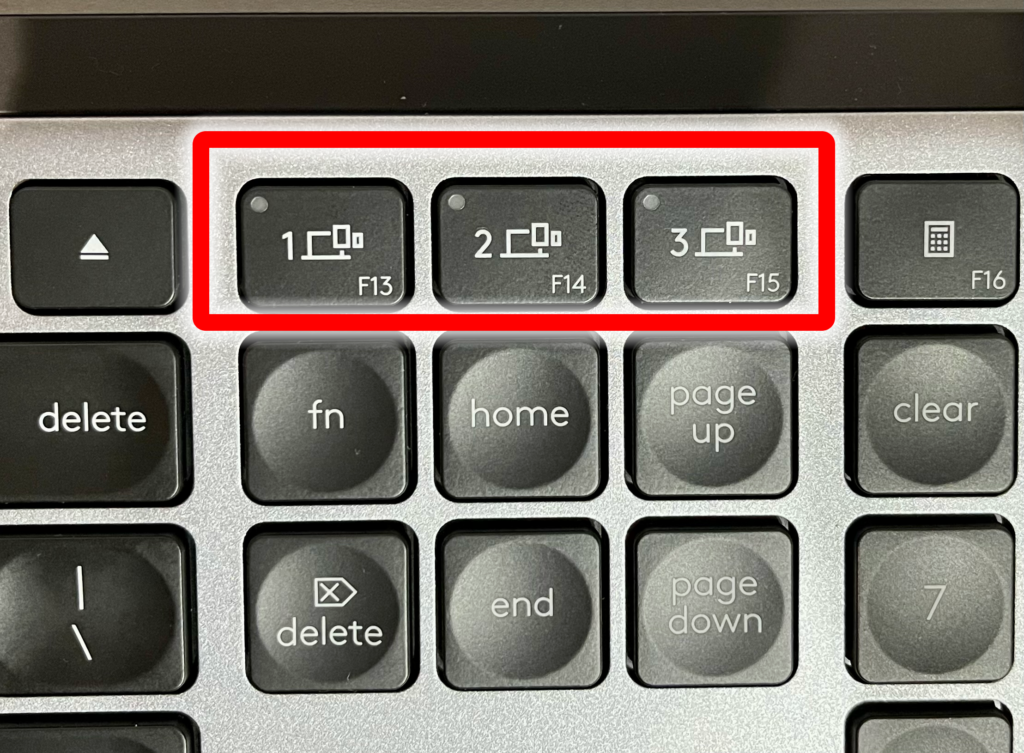
MacBookやiPadの作業効率を上げたい方はぜひ『MX KEYS for Mac』の導入を検討してみて下さい。
セットでLogicool MXシリーズのマウスもおすすめです。







